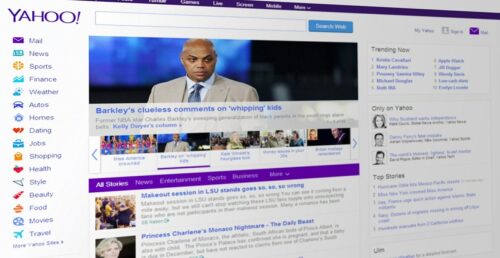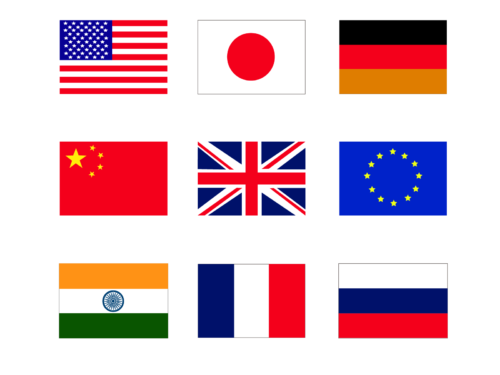【無料】Yahooファイナンスを利用しよう Yahooファイナスのポートフォリオを使って銘柄管理しよう。
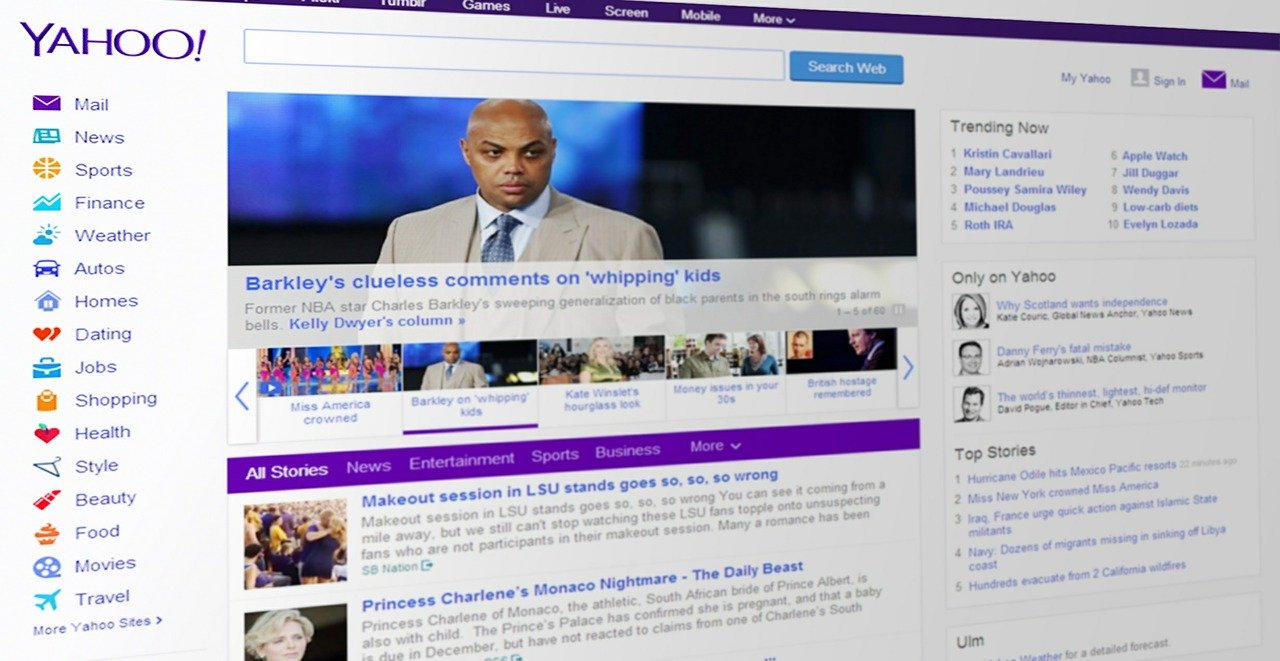
YahooのIDはお持ちですか?持っていなければ登録しましょう。もちろん日本のYahoo!Japanです。持ってない方は早速登録しましょう無料です。
Yahooファイナンス
Yahooファイナンスと呼ばれている、Yahooのアカウントを持っていれば誰でも使える株管理ツールです。
株式相場のニュースや、銘柄管理、ポートフォリオの作成など、分かりやすく管理しやすいツールとなっています。
また日足チャートも、自分の好みに設定できデザインの視認性もよく使いやすいです。さらに、スマホと連動していますので、とても便利です。
Yahooファイナンスへのログイン
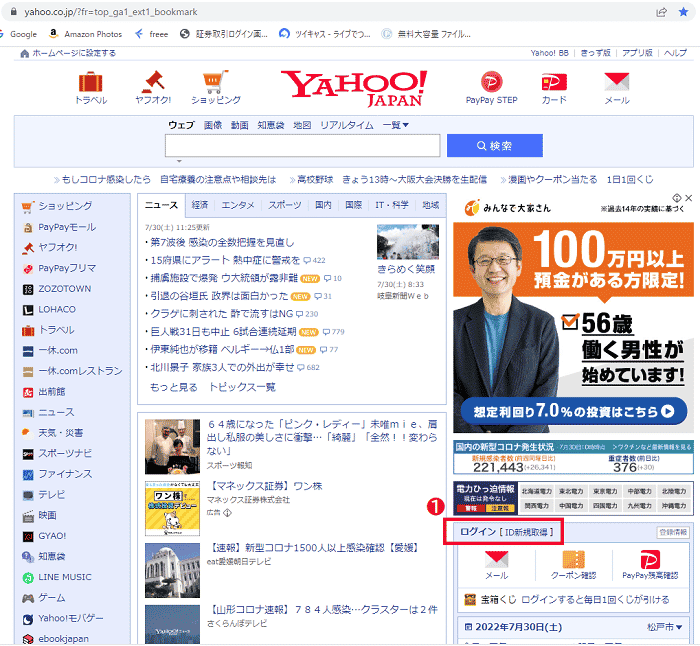
Yahooにログインする
Yahooのトップ画面に移動し、❶にアカウントIDを入力します。まだ持ってない方は、新規でアカウントを作成します。
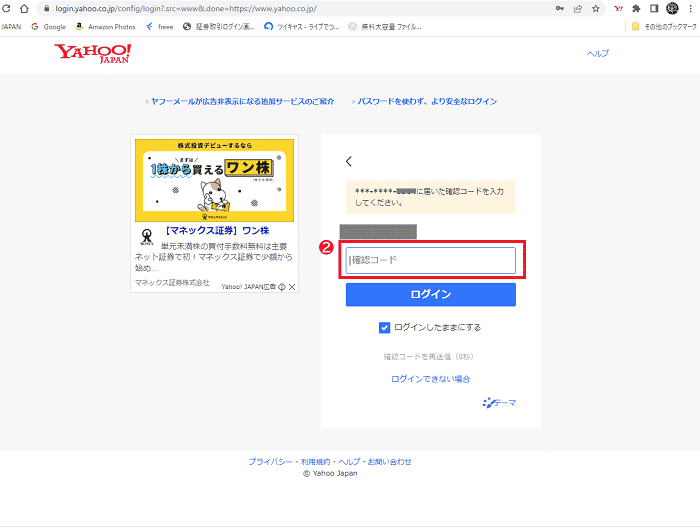
確認コードの入力
登録してあるスマホにショートメッセージで、yahooから確認が送信されてきますので、❷の枠内にアカウントを登録します。
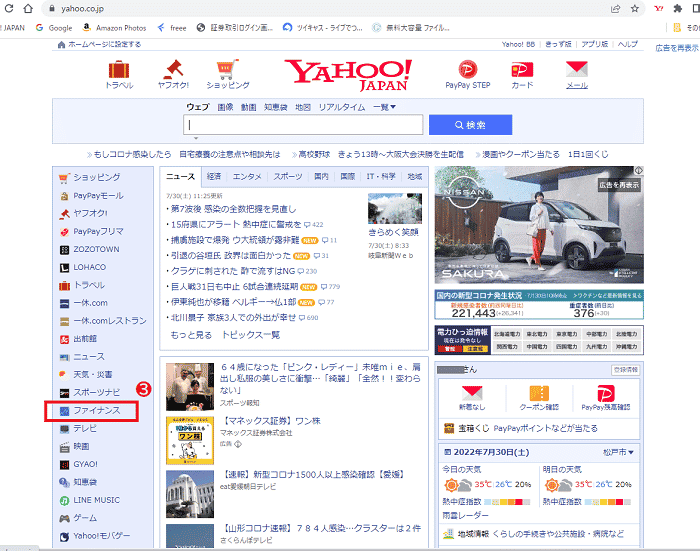
ログインできました
ログインできたら、❸のファイナンスをクリックして、ファイナンス画面に移動します。
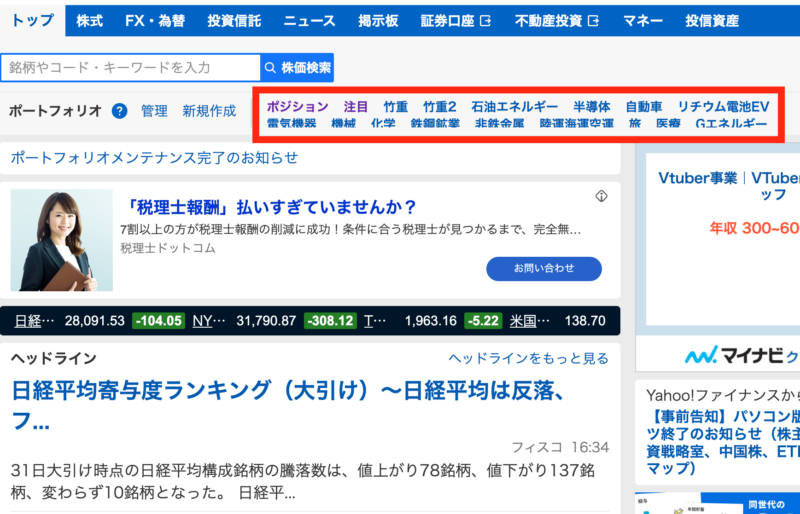
Yahooファイナンス画面
Yahooファイナンス画面に移動しました。左図は私のファイナンスページで既にポートフォリオが複数登録されていますが、ここでは例にポジションを使ってみます。
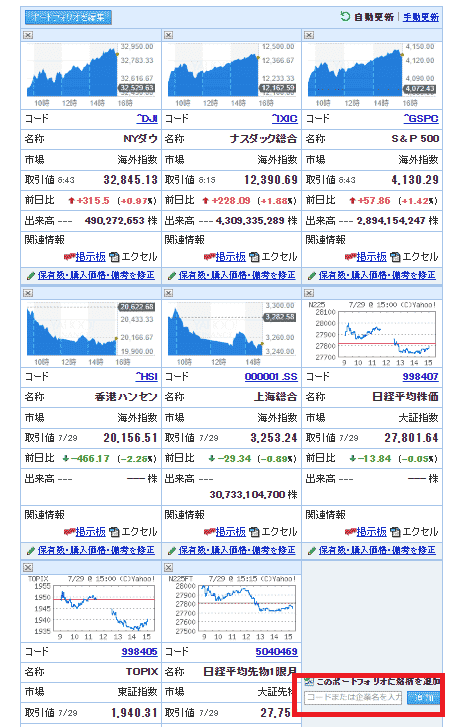
デフォルトデザイン
Yahooファイナンス画面のデフォルトデザインが表示されました。既にコードが登録されていますが、新規に「トヨタ自動車」を赤枠に登録してみます。
新規銘柄の登録
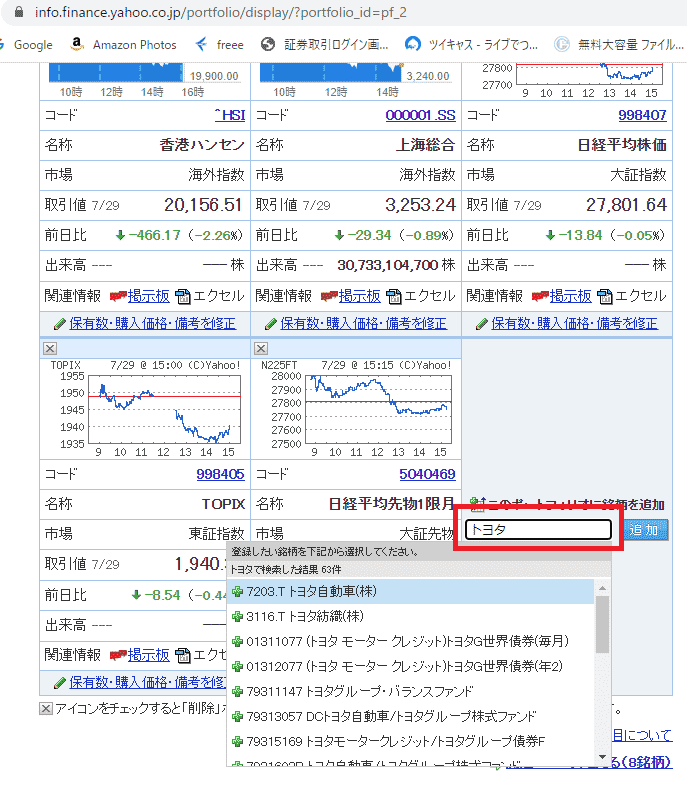
銘柄新規登録
白枠の中に証券コードもしくは社名を入力します。ここでは「トヨタ」と入力すると、候補のポップアップが表示されるので、その中から7203トヨタ自動車を選択します。
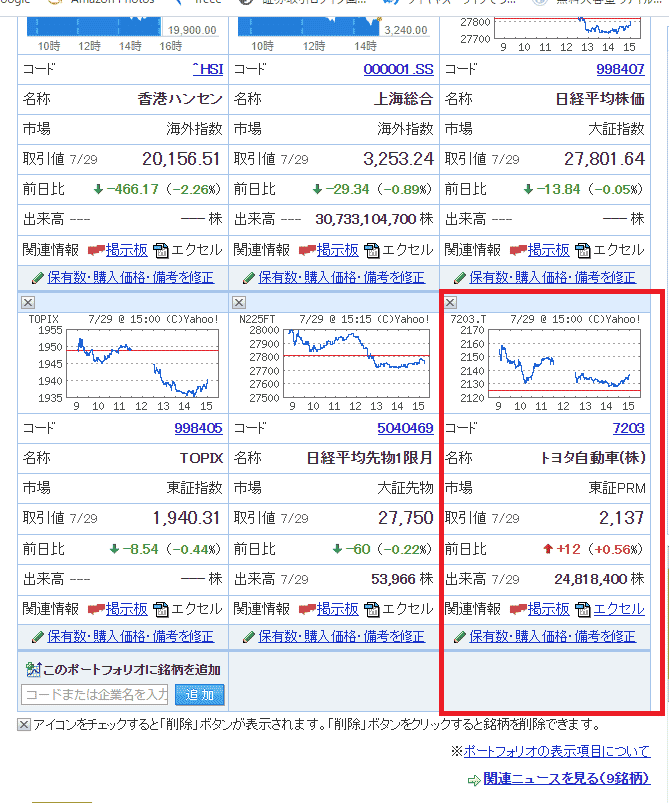
トヨタ自動車
トヨタ自動車の株価ボードが表示されました。
次に、日足チャートを表示させます。
上の1日チャートをクリックします。
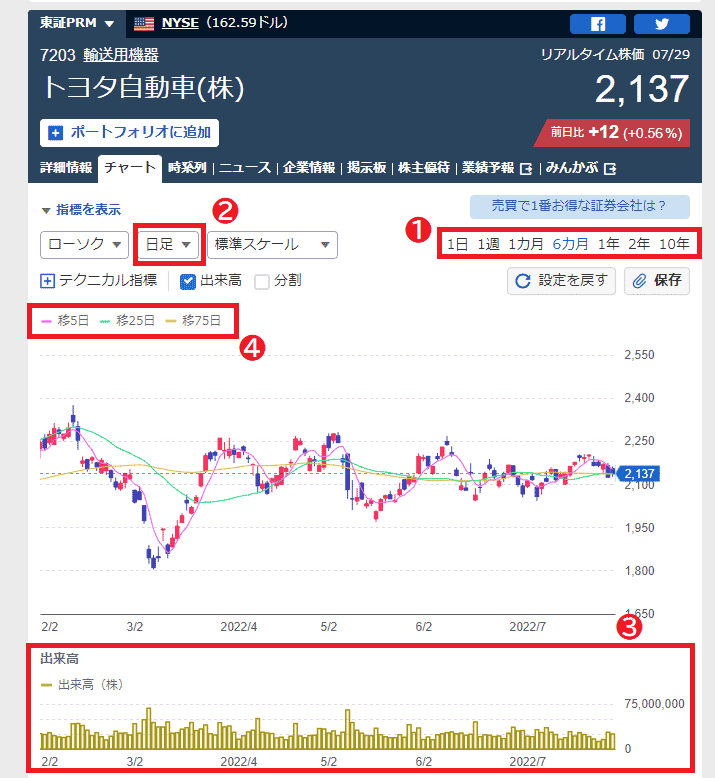
トヨタ日足チャート
トヨタの日足チャートです。
❶日・週・月・6か月・1年・2年・10年のスパンが選択できます。
❷日足のデザインを選択できます。
❸出来高
❹移動平均線(5日・25日・75日)
ポートフォリオの作成
「ポジション」には、実際に購入している銘柄を登録しているポートフォリオですが、それ以外に米国3指標、日経指標を登録しています。
Yahooポートフォーリオは、前日との差額、利益がパッと見でわかるので、証券会社のツール以外に、ここにも登録しておきます。
ネット証券ツール以外にポジションを登録するのは面倒と思われるかもしれませんが、売買サイクルは短期といえど一ヶ月前後は保有し続けるのがいつもの私のパターンですので、ネット証券ツールとYahooポートフォリオの2箇所に登録して、監視しています。
「ポジション」以外のポートフォリオは、監視銘柄用として使用しています。
本来あるべきポートフォリオの使い方とは少し違うかもしれませんが、監視用銘柄リストとして大変重宝しています。
他のポートフォリオ
下記のスクリーンショットは「注目」という名前のポートフォリオで、名前の通り現在注目している銘柄を集めたもので、購入したい第一候補になります。他のポートフォリオにある銘柄が、買いタイミングに近付いてきたようだと感じたら、「注目」に銘柄コピーする手順です。
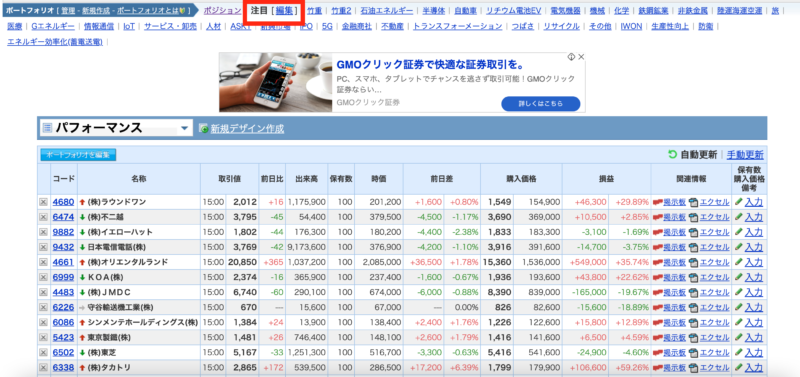
デザインを、デフォルトの「株価ボード」から「パフォーマンス」に変更すると、このような一覧表になります。
登録した時点の株価と株数100、備考に登録した日付と、銘柄の概要をペーストしておきます。
私の場合、ポートフォリオに銘柄数が多いのと、ハイテク系に偏る性質があります。
この監視銘柄リストを、夜寝る前に頻繁に眺めます。
眺めておくだけで、銘柄名とチャートの形状が自然に記憶していきます。
これが、即座に利益につながるわけではありませんが、ニュースやYoutubeチャンネルなどで銘柄名が出たとき、Yahooファイナンスの記憶が蘇ります。
シミュレーションをする
これから株式投資を始める方には、仮の予算を決めて銘柄と株数を登録し、シミュレーションしてみてください。仮に予算100万円として、銘柄数は3銘柄ぐらいが適当と思いますが、いっぺんに買う必要はありません。株価によりますが、購入株数はそのときの地合いやチャートの状況により徐々に買い増すのが良いと思います。
1週間単位でやってどれだけの損益がでるか、シミュレーションする。また、損切の練習も必要です。自分で損切ラインを決めて損切したら、ポートフォリオから削除します。
この繰り返しで、売買のタイミングや銘柄選定の考え方などを練習していけばよいでしょう。
しかし、シミュレーションと実際に自分の財布から銘柄を購入するのとでは、プレッシャーが全く違うので、あとは慣れしかありません。いきなり実践という前にYahooファイナンスで練習して少しでも相場に慣れておくのがいいと思います。
実際に投資を始めるのは、ネット証券の売買ツールになりますが、ネット証券ツールから一旦離れて、Yahooファイナンスで全体を俯瞰するのが、目線を広げるためにもいいと思います。
ポートフォリオとは?
- リスク管理のために自らの資産を複数の金融商品として分散する
- 保有資産の分散の仕方からリスクに対してヘッジ(分散による備え)をする
私の場合、分散を目的とするポートフォリオは、実売買している「ポジション」という名称になりますが、それ以外はおおよその業種別に分けた監視銘柄リストとなっています。
業種の中で成長しそうな銘柄を入れて監視しています。これらのフォルダーからチョイスして、「注目」に入れ、その中から実際に購入する銘柄を選ぶという手順が私のポートフォリオづくりとなっています。
これは私の自前のやり方ですが、どれが正解かはありません。
ですが、監視する銘柄管理は必須となってきます。
ースポンサーリンクー
日足チャート
Yahooファイナンスの日足チャートを詳しく見てみましょう。
この記事の中にも、トヨタ自動車日足チャート画像が貼ってあります。基本的なチャートはデフォルトで表示されますが、それをチューニングすることができます。
左上の「テクニカル指標」をクリックすると、下図のような設定画面が開きます。基本的には短期・中期・長期の移動平均線が私のデフォルトですが、RSIをチェックして追加してみましょう。
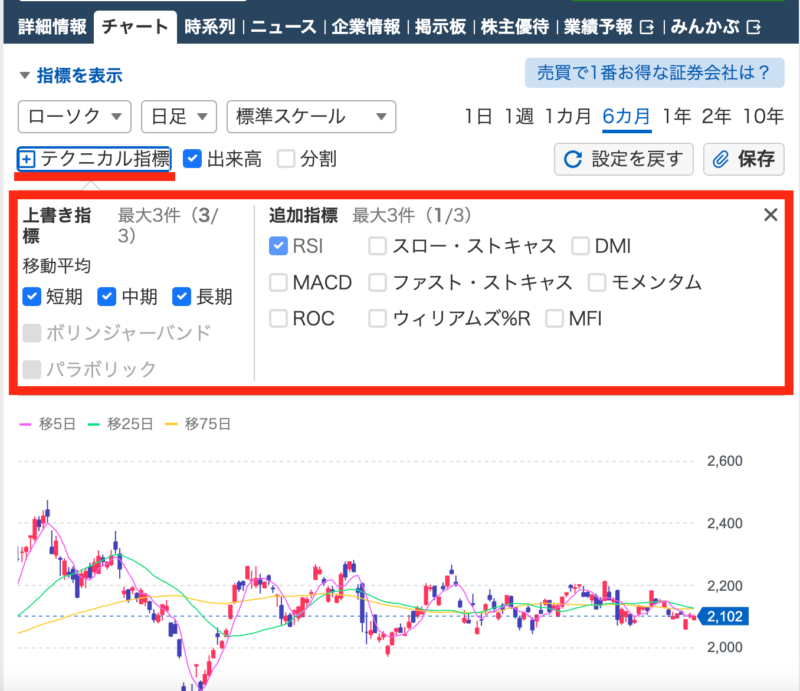
出来高の下に、RSIが表示されました。このような形で、色んなチャート解析指標が追加表示できるようになっています。
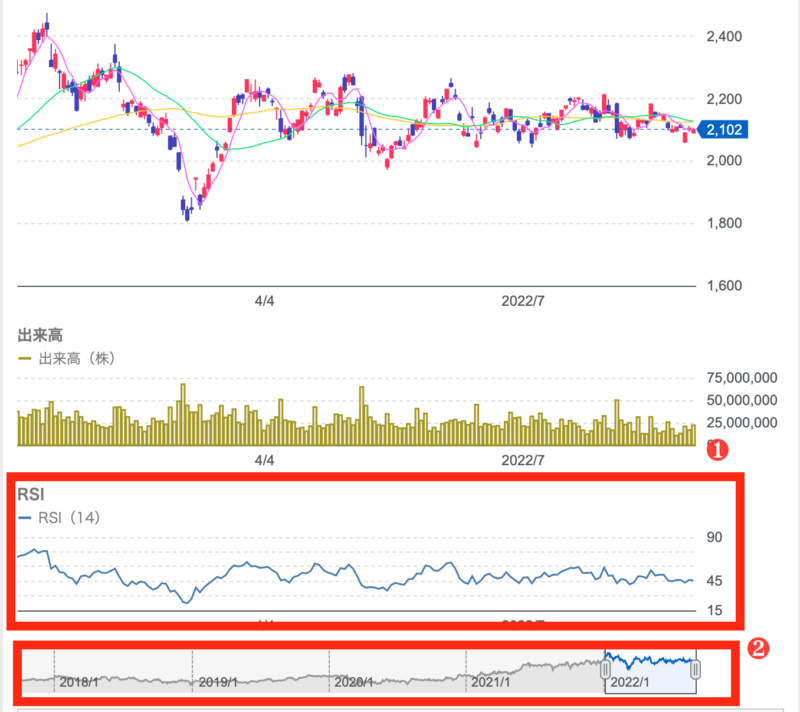
また、チャートのスパン(期間)を❷で調整し、過去分のチャートを見たり、拡大したりが自由にできます。
チャート以外にも、詳細情報・チャート・時系列・ニュース・企業情報・掲示板・株主優待・業績予報などの記事が並んでいますので、参考にしてください。
ここだけで、おおよその情報が取得できるので大変重宝します。
注意ですが、掲示板のコメントは、煽ったりするような内容も含まれますので、私は見ません。
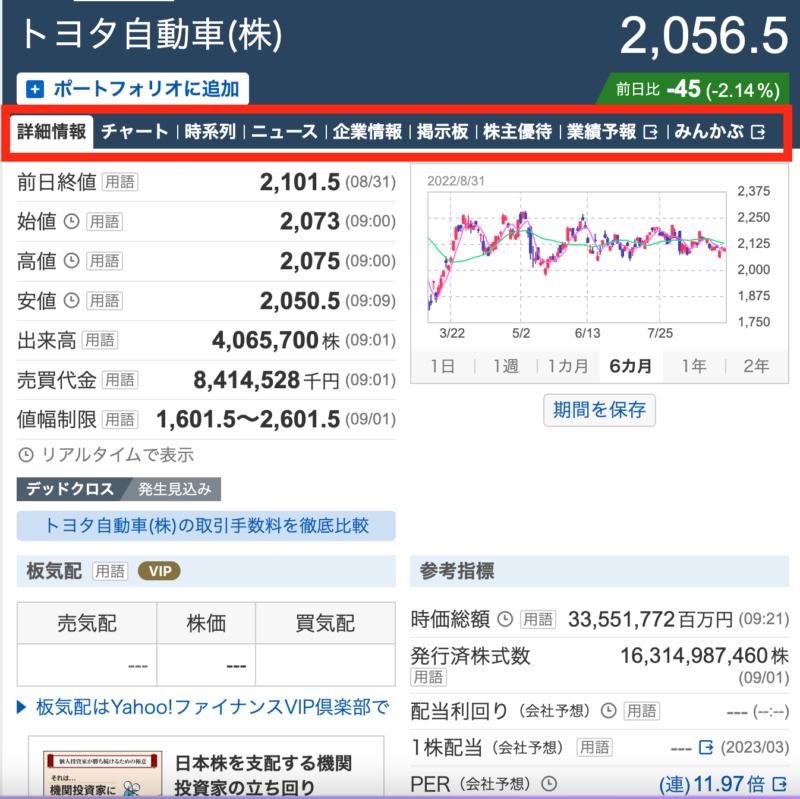
まとめ
私を含め初心者には、Yahooファイナンスは必須ツールと思えます。小難しいことはそれほどなく、自分の監視銘柄も登録しつつ、実売買している銘柄監視もできる。
ひとつ残念なのが、リアルタイムで日足チャートキャンドルが表示されない点です。証券会社のツールや、Tradingviewはリアルタイムのキャンドル表示なので、そこだけが残念ですが、それでも十分に使えるツールといっていいでしょう。